多機能なガントチャートは世の中たくさんあるので、あえて最小限のを作ってみました。
無料で使えるので、ぜひコピーしてご活用ください。
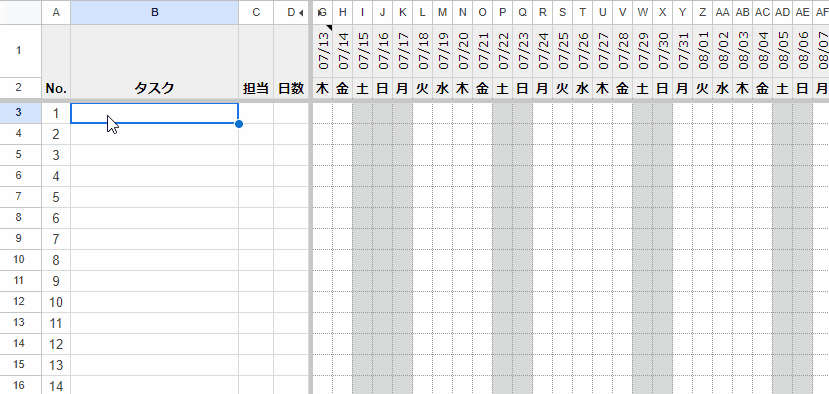
3つの特徴
- 入力項目は最小限。タスク、担当、日数の3つだけ
- 祝日、会社独自の休日に対応
- マクロを使わず、条件付き書式で自動で線引き
とにかくシンプルにしました。
使い方
- STEP1スプレッドシートをコピー
ボタンを押してスプレッドシートが開いたら [ファイル]→[コピーを作成] でコピーしてください。
※利用にはGoogleアカウントが必要です。
もしお持ちでない場合は、Gmailアドレスの作り方。パソコン・スマホそれぞれ解説【複数作成も可】を先にご覧ください。 - STEP2祝日・独自の休日を入力
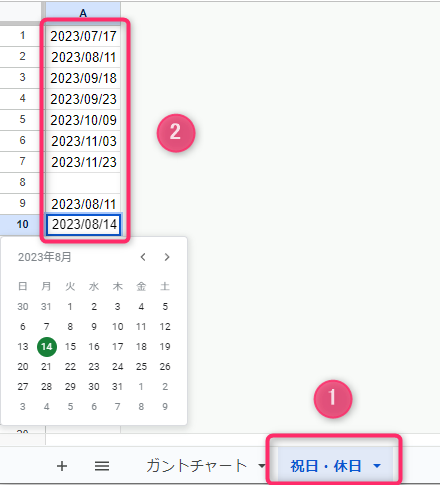
Googleスプレッドシート - STEP3開始日を入力(G1セル)
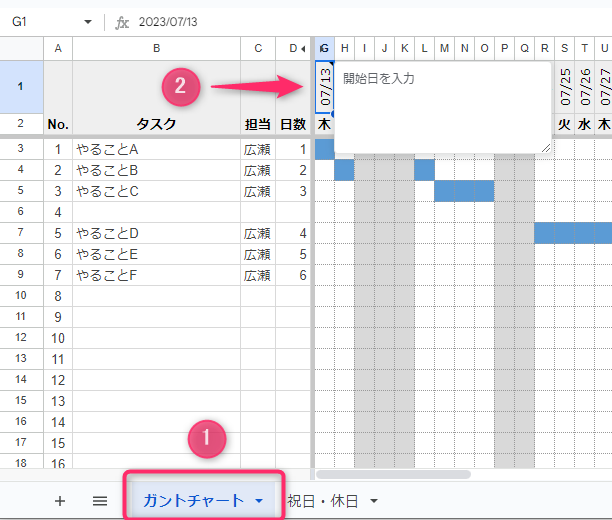
Googleスプレッドシート - STEP4タスク・担当・日数を入力
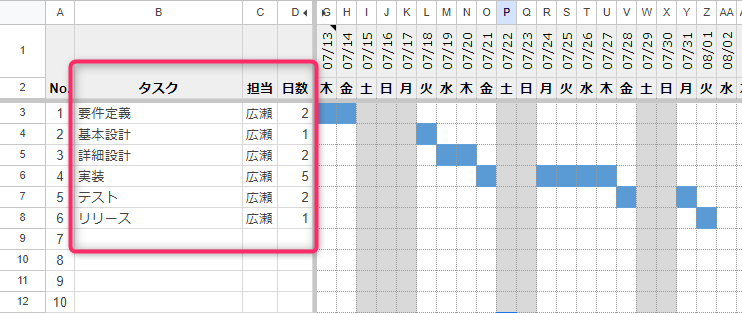
Googleスプレッドシート 日数に応じて、自動で線が引かれます。
こんなときは?
行や列が足りない
マクロは使っていないので、Excelの感覚で行や列を追加 → 追加した部分に既存セルの書式をコピペ で増やしてください。
タスクの開始日を指定したい
隠し列(E・F)を開いて、開始を書き換えてください。
※書き換えると数式が消えるので、もとに戻す場合は上下のセルから数式をコピーしてください。
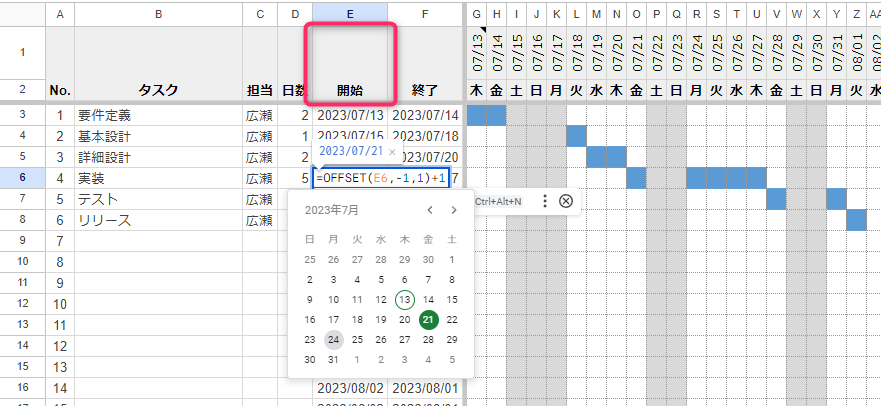
休日や線の色を変えたい
条件付き書式を開いて、色を変更してください。
※書式設定されているセル(G3とか)にカーソルを合わせてから操作してください。
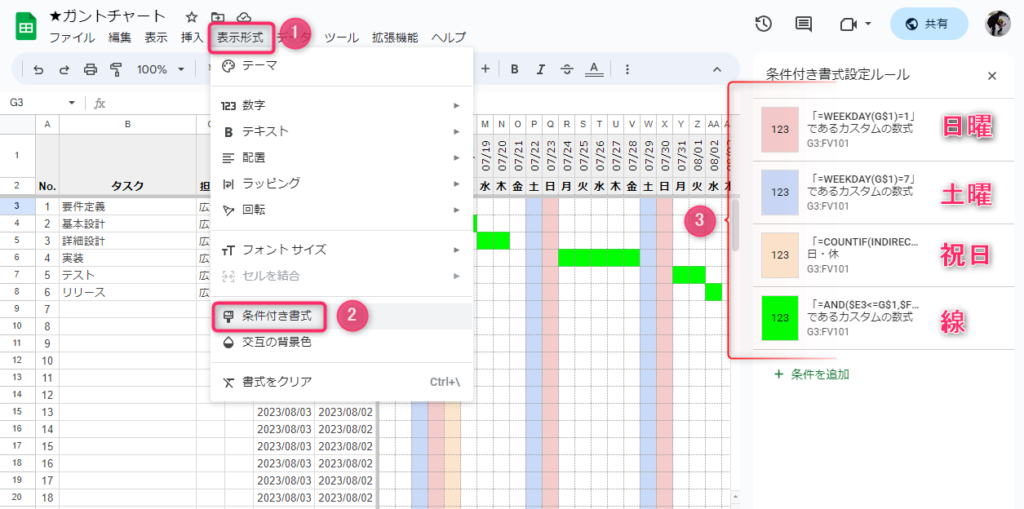
土日以外を定休日にしたい
条件付き書式を開いて、=WEEKDAY(G$1)=○ の最後の数字を変更 → [完了] をクリックしてください。
| =WEEKDAY(G$1)=1 | 日曜 |
| =WEEKDAY(G$1)=2 | 月曜 |
| =WEEKDAY(G$1)=3 | 火曜 |
| =WEEKDAY(G$1)=4 | 水曜 |
| =WEEKDAY(G$1)=5 | 木曜 |
| =WEEKDAY(G$1)=6 | 金曜 |
| =WEEKDAY(G$1)=7 | 土曜 |
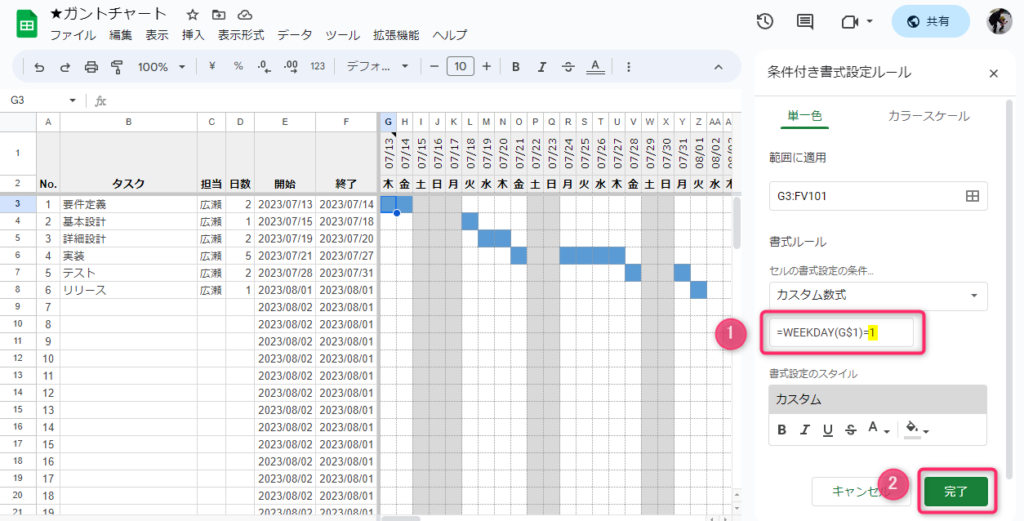
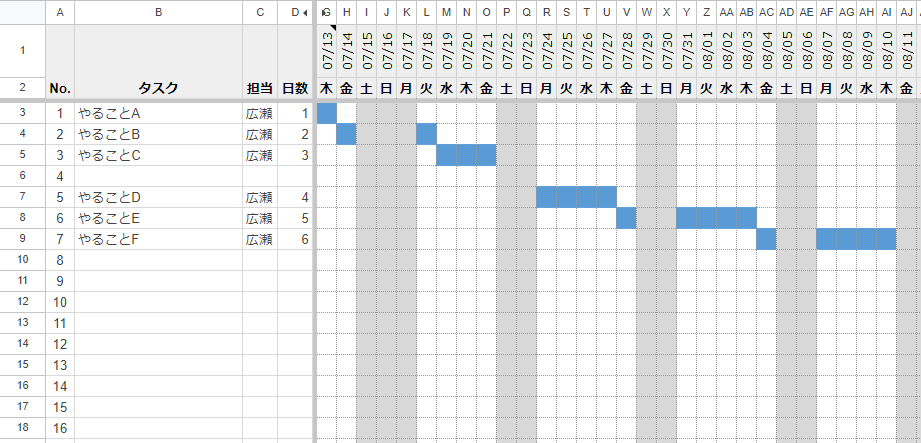
コメント